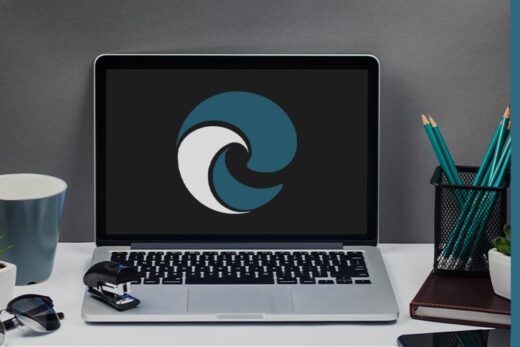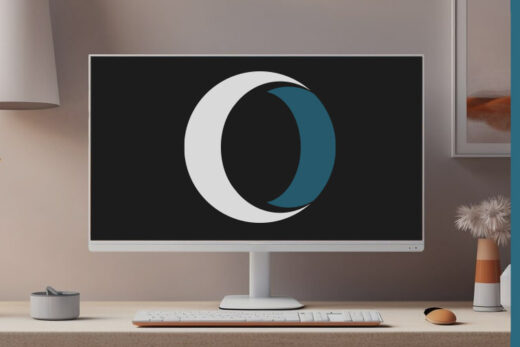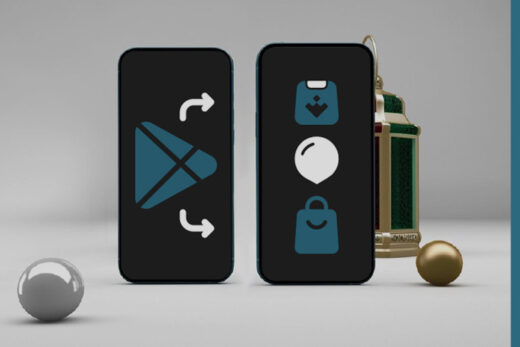Когда в Windows удаляется какой-либо файл, то c высокой долей вероятности он окажется в месте под названием "Корзина", которое является местом временного хранения ненужных файлов, откуда в случае необходимости их можно восстановить. Большинство пользователей даже не задумывается о том, как функционирует этот элемент системы и можно ли с ним еще как-то взаимодействовать. Можно! Об этом далее и пойдет речь.
Как настроить или отключить "Корзину"?
Если какие-то файлы не помещаются в "Корзину" и сразу удаляются, то следует расширить ее объем...

- Кликаем ПКМ по ярлыку "Корзина" на "Рабочем столе".
- Выбираем "Свойства" и кликаем на первый диск.
- В строке "Максимальный размер" устанавливаем необходимый объем "Корзины".
- Повторяем изменения, выбрав по очереди каждый диск и нажимаем "ОК".
Если функционал "Корзины" в Windows больше не требуется, то ее можно отключить. Для этого...
- Выбираем диск.
- Ставим метку перед пунктом "Уничтожать файлы сразу после удаления, не помещая их в корзину".
- Повторяем действия с каждым диском.
- Ставим галочку перед пунктом "Запрашивать подтверждение на удаление", так как теперь оно безвозвратное, и нажимаем "ОК".
Как убрать ярлык "Корзина" с "Рабочего стола"?
Если было принято решение перестать пользоваться "Корзиной" и сразу удалять файлы, то необходимость в ярлыке на "Рабочем столе" отпала и его нужно скрыть.
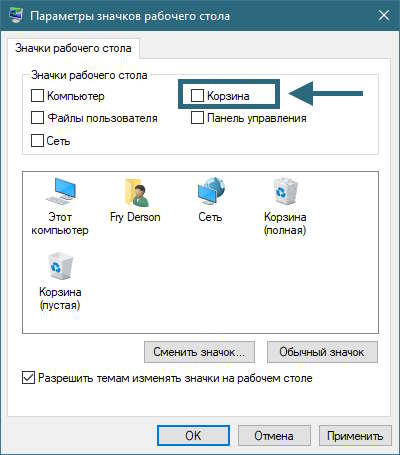
- Кликаем ПКМ по ярлыку.
- Выбираем "Очистить корзину".
- Следуем по пути:
- в Windows Vista, 7, 8, 8.1: (ПКМ НА РАБОЧЕМ СТОЛЕ) | ПЕРСОНАЛИЗАЦИЯ | ИЗМЕНЕНИЕ ЗНАЧКОВ РАБОЧЕГО СТОЛА
- в Windows 10, 11: ПУСК | ПАРАМЕТРЫ | ПЕРСОНАЛИЗАЦИЯ | ТЕМЫ | ПАРАМЕТРЫ ЗНАЧКОВ РАБОЧЕГО СТОЛА
- Снимаем галочку перед пунктом "Корзина".
- Нажимаем "ОК".
Если вновь потребуется использовать временное хранилище, то повторяем весь процесс, но ставим галочку перед пунктом "Корзина".
Понравилось? Сайт всегда можно поддержать, чтобы полезного материала стало еще больше!